Mac ของคุณค่อนข้างทรงพลังเมื่อนำออกจากกล่อง แต่คุณสามารถทำสิ่งต่างๆ ได้มากขึ้นโดยใช้แอปและยูทิลิตี้ของบริษัทอื่น
เรารวบรวมแอพและยูทิลิตี้ Mac ที่ดีที่สุดเพื่อให้คุณจัดระเบียบหน้าต่างด้วยท่าทาง จัดการไฟล์โดยอัตโนมัติ กำจัดโฆษณาจากเว็บเบราว์เซอร์ของคุณ และอีกมากมาย
ลองดูด้านล่าง!
สารบัญ
- ที่เกี่ยวข้อง:
- วาง: เก็บรายการมากมายไว้ในคลิปบอร์ดของคุณ
- Keyboard Maestro: ทำให้ทุกอย่างเป็นอัตโนมัติด้วยคำสั่งคีย์
- แม่เหล็ก: จัดระเบียบหน้าต่างของคุณตามที่คุณต้องการ
- หวด: ใช้ท่าทางสัมผัสเพื่อจัดระเบียบหน้าต่างของคุณ
- BetterTouchTool: ท่าทางเพิ่มเติมสำหรับเมาส์หรือแทร็คแพดของคุณ
- Hazel: เก็บไฟล์ของคุณให้เป็นระเบียบด้วยการทำงานอัตโนมัติ
- Alfred 4: เข้าสู่โลกใหม่ของการผลิต
- iStat Menus 6: รับข้อมูลเพิ่มเติมเกี่ยวกับ Mac. ของคุณ
- แอมเฟตามีน: ทำให้ Mac ของคุณตื่นอยู่เสมอเมื่อคุณต้องการ
- HiddenMe: ซ่อนทุกอย่างจากเดสก์ท็อปของคุณ
- บาร์เทนเดอร์ 3: รักษาแถบเมนูของคุณให้เรียบร้อยและเป็นระเบียบ
-
Wipr: กำจัดโฆษณา ตัวติดตาม และคุกกี้จากเว็บ
- กระทู้ที่เกี่ยวข้อง:
ที่เกี่ยวข้อง:
- แอพ Mac 10 ตัวที่ผู้ใช้ทุกคนควรพิจารณา
- ตัวเรียกใช้งานทดแทน Spotlight ที่ดีที่สุดสำหรับ macOS
- วิธีใช้ยูทิลิตี้ macOS Grab เพื่อจับภาพหน้าจอ
วาง: เก็บรายการมากมายไว้ในคลิปบอร์ดของคุณ
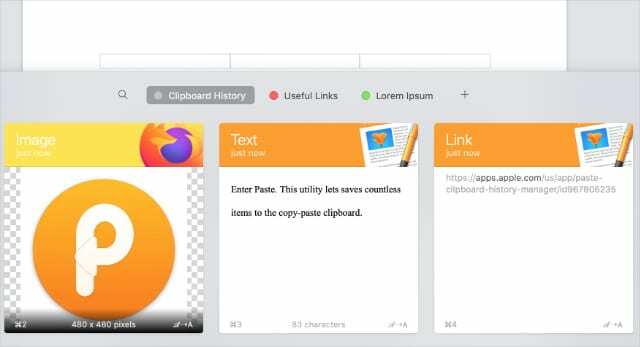
คุณอาจไม่ได้สังเกต แต่ Mac ของคุณมีความสามารถในการคัดลอกและวางได้อย่างจำกัด คุณสามารถเก็บรายการไว้ในคลิปบอร์ดได้ครั้งละหนึ่งรายการเท่านั้น ซึ่งมักจะไม่เพียงพอ
ป้อนวาง ยูทิลิตีนี้ช่วยให้คุณบันทึกรายการนับไม่ถ้วนไปยังคลิปบอร์ดคัดลอกและวาง จัดระเบียบในพินบอร์ด ซิงค์ผ่าน iCloud และเข้าถึงทั้งหมดโดยใช้คำสั่งแป้นพิมพ์ง่ายๆ
ดาวน์โหลด:แปะ ($ 14.99 พร้อมทดลองใช้ฟรี 14 วัน)
เคล็ดลับจากมือโปร:BundleHunt กำลังเสนอวันหยุด Mac App Bundle ราคา $2 ต่อเดือน. ข้อเสนอวันหยุดนี้มีรายการแอพ macOS ที่ถูกต้องตามกฎหมาย 42 แอพที่คุณสามารถใช้ได้ แอพเหล่านี้ได้รับการทดสอบสำหรับ macOS Catalina เมื่อคุณใช้ .ของเรา ลิงค์ ที่ BundleHunt เราได้รับค่าคอมมิชชั่นเล็กน้อย
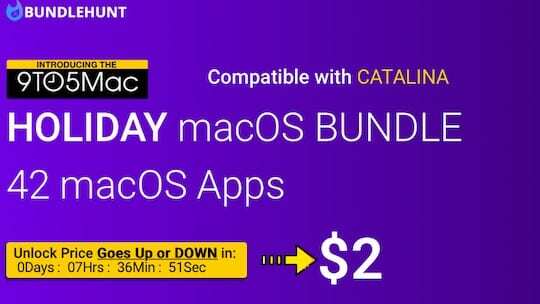
Keyboard Maestro: ทำให้ทุกอย่างเป็นอัตโนมัติด้วยคำสั่งคีย์
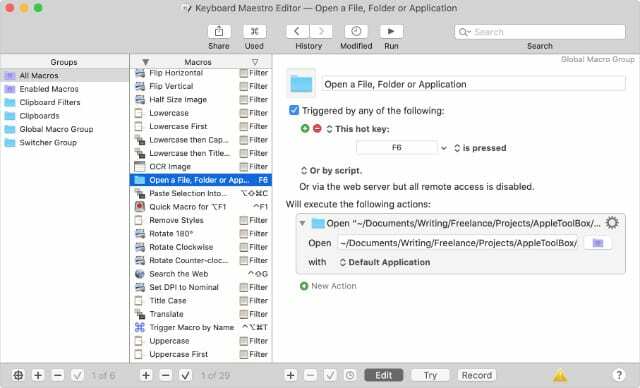
คุณสามารถทำให้งานบน Mac ของคุณเป็นแบบอัตโนมัติได้โดยใช้ Automator แต่ Keyboard Maestro ได้รับป้ายราคาพร้อมคุณสมบัติพิเศษมากมายและใช้งานง่าย
ต่อไปนี้คือสิ่งที่เราโปรดปรานบางส่วนที่คุณสามารถทำได้ด้วย Keyboard Maestro:
- เปิดแอปทั้งหมดที่คุณต้องการเพื่อเริ่มทำงานพร้อมกัน
- ออกจากแอปพื้นหลังที่คุณไม่ได้ใช้มาระยะหนึ่งแล้ว
- จัดเรียงหน้าต่างแอพตามที่คุณต้องการ
- จัดการข้อความและรูปภาพเพื่อสร้างเอกสารสต็อก
แม่เหล็ก: จัดระเบียบหน้าต่างของคุณตามที่คุณต้องการ
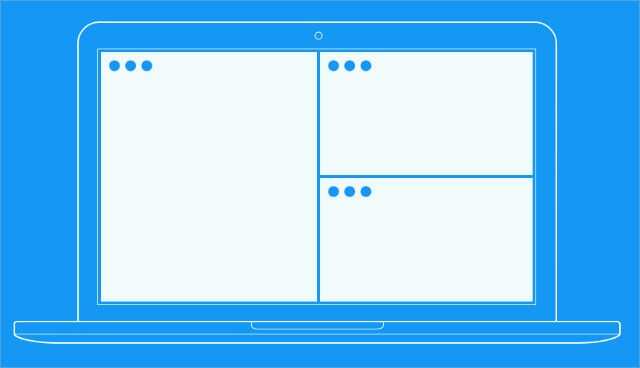
Magnet เป็นที่ชื่นชอบมานานสำหรับผู้ใช้ Mac หลายคน ใช้คำสั่งแป้นพิมพ์เพื่อจัดหน้าต่างของคุณให้เป็นการกำหนดค่าต่างๆ บนจอแสดงผลของคุณ
มีความยืดหยุ่นมากกว่าฟังก์ชันแบ่งหน้าจอพื้นฐานใน macOS ด้วย Magnet คุณสามารถวางแอปไว้ที่มุมทั้งสี่แต่ละมุม สร้างหลายคอลัมน์บนหน้าจอ หรือจัดระเบียบหน้าต่างด้านบนและด้านล่างของกันและกัน
ดาวน์โหลด:แม่เหล็ก ($1.99)
หวด: ใช้ท่าทางสัมผัสเพื่อจัดระเบียบหน้าต่างของคุณ

Swish เป็นรูปแบบใหม่ในการจัดการหน้าต่างของ Magnet ตอนนี้คุณสามารถจัดระเบียบแอพของคุณใหม่ด้วยการปัดนิ้ว
ใช้ท่าทางสัมผัสที่ใช้งานง่ายบนแทร็คแพดหรือ Magic Mouse เพื่อจัดหน้าต่างแอพให้อยู่ในตำแหน่งต่างๆ บนจอแสดงผลของคุณ คุณยังสามารถใช้ Swish เพื่อย่อขนาดแอพเมื่อคุณใช้งานเสร็จแล้ว
BetterTouchTool: ท่าทางเพิ่มเติมสำหรับเมาส์หรือแทร็คแพดของคุณ
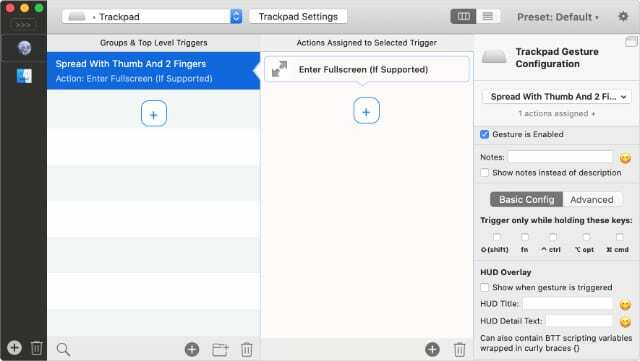
ท่าทางสัมผัสของ Mac นั้นยอดเยี่ยมอยู่แล้ว แต่ด้วย BetterTouchTool พวกมันจะไม่อยู่ในโลกนี้ นี่คือยูทิลิตี้ Mac ที่ดีที่สุดในการปลดล็อกท่าทางขั้นสูงบนแทร็คแพด, Magic Mouse, Touch Bar, Siri Remote และอื่นๆ
คุณสามารถเพิ่มท่าทางสัมผัสที่กำหนดเองสำหรับฟังก์ชันต่างๆ ของ Mac ได้: ปรับระดับเสียงและความสว่าง วนไปตามแท็บของเบราว์เซอร์ จับภาพหน้าจอ และอื่นๆ
Hazel: เก็บไฟล์ของคุณให้เป็นระเบียบด้วยการทำงานอัตโนมัติ
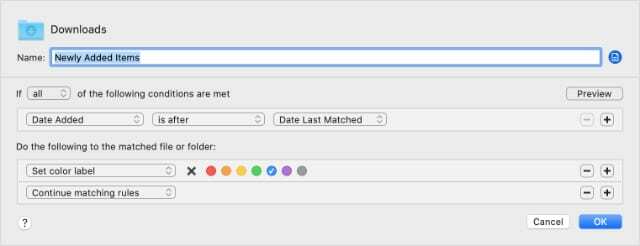
Hazel จัดการไฟล์โดยอัตโนมัติบน Mac ของคุณ ด้วยตัวเลือกมากมาย ตามค่าเริ่มต้น Hazel จะใช้รหัสสีกับโฟลเดอร์ Downloads ของคุณ และส่งภาพยนตร์ เพลง หรือรูปภาพไปยังโฟลเดอร์ที่เกี่ยวข้องบน Mac ของคุณ
แต่คุณสามารถสร้างกฎของคุณเองเพื่อทำสิ่งต่างๆ ได้มากขึ้น:
- บีบอัดและเก็บถาวรไฟล์เก่าโดยอัตโนมัติ
- เปลี่ยนชื่อและย้ายการดาวน์โหลดที่สำคัญ
- หรือล้างเดสก์ท็อปของคุณลงในโฟลเดอร์ย่อยประเภทไฟล์
Alfred 4: เข้าสู่โลกใหม่ของการผลิต
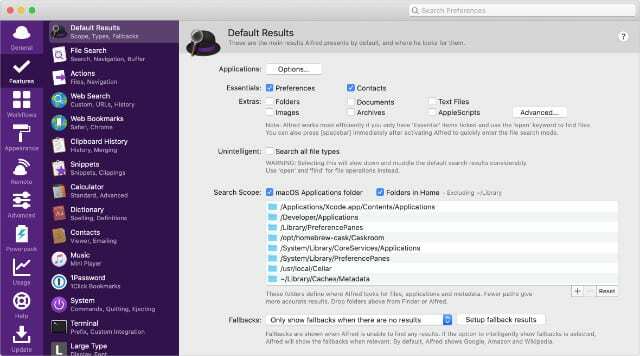
เมื่อมองแวบแรก Alfred ดูเหมือน Spotlight เวอร์ชันอื่น. ใช้แถบค้นหาเพื่อค้นหาไฟล์ ค้นหาเว็บ หรือเปิดแอพบน Mac ของคุณ แต่ยังมีอะไรมากกว่านั้นอีกมาก โดยเฉพาะอย่างยิ่งหากมีการอัปเกรด PowerPack
ด้วยเวอร์ชันเต็มของ Alfred คุณจะได้ตัวจัดการคลิปบอร์ด ระบบอัตโนมัติที่ใช้งานง่าย การควบคุมระยะไกลสำหรับ Mac ของคุณ การขยายข้อความ และอื่นๆ มันทำให้แอพอื่น ๆ มากมายในรายการนี้ซ้ำซ้อน!
ดาวน์โหลด:อัลเฟรด 4 (ฟรีพร้อมรุ่น Pro)
iStat Menus 6: รับข้อมูลเพิ่มเติมเกี่ยวกับ Mac. ของคุณ
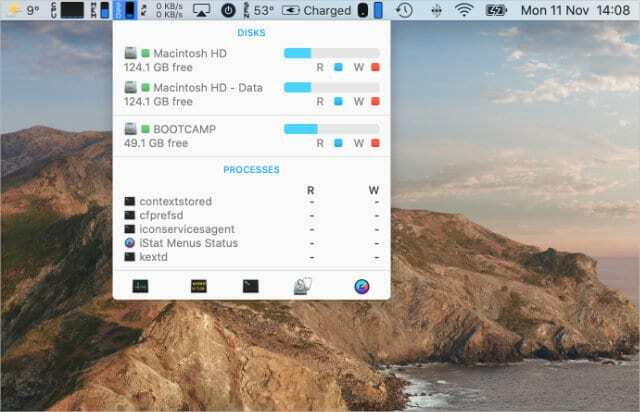
ไม่ว่าจะเป็นการเล่นเกม การตัดต่อวิดีโอ หรือแม้แต่การท่องเว็บ การรู้ว่า Mac ของคุณมีประสิทธิภาพเป็นอย่างไร iStat Menus ให้ข้อมูลทั้งหมดที่คุณต้องการในแถบเมนู
คุณสามารถดูการใช้งาน CPU หน่วยความจำและ SSD ของคุณ รวมทั้งความเร็วในการดาวน์โหลดปัจจุบันของคุณได้อย่างรวดเร็ว คุณยังสามารถรับข้อมูลอัปเดตสภาพอากาศในท้องถิ่นได้อีกด้วย
แอมเฟตามีน: ทำให้ Mac ของคุณตื่นอยู่เสมอเมื่อคุณต้องการ
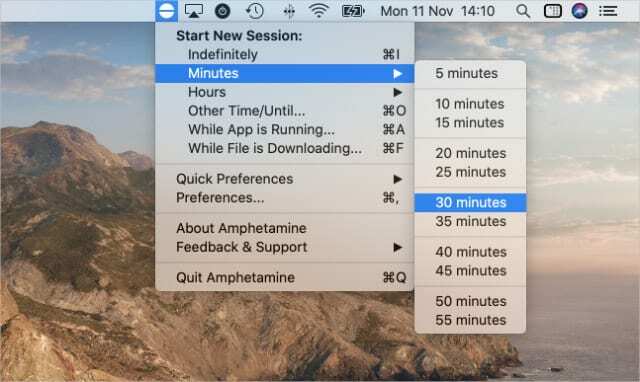
หยุด Mac ของคุณจากการเข้าสู่โหมดสลีปด้วยแอมเฟตามีน เริ่ม "เซสชัน" ใหม่และเลือกระยะเวลาเพื่อให้ Mac ของคุณตื่นอยู่เสมอ เหมาะอย่างยิ่งสำหรับเซิร์ฟเวอร์ งานประมวลผลที่ยาวนาน และสถานการณ์อื่นๆ มากมาย
แอมเฟตามีนยังปรับแต่งได้สูง แก้ไขไอคอนแถบเมนู สร้างการตั้งค่าแบบกำหนดเองสำหรับแอปต่างๆ หรือตั้งค่าทริกเกอร์ให้เริ่มเซสชันใหม่โดยอัตโนมัติ
ดาวน์โหลด:ยาบ้า (ฟรี)
HiddenMe: ซ่อนทุกอย่างจากเดสก์ท็อปของคุณ
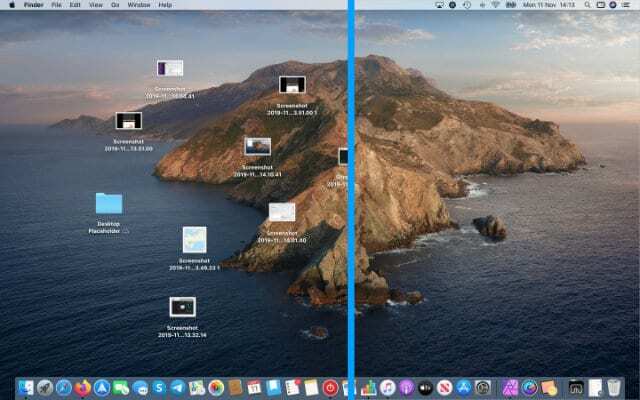
เดสก์ท็อปที่รกอาจทำให้เสียสายตาได้ โชคดีที่ HiddenMe ทำให้ง่ายต่อการกวาดทุกสิ่งที่อยู่ใต้พรม
ยูทิลิตี้ Mac แบบง่ายนี้จะซ่อนทุกอย่างจากเดสก์ท็อปของคุณ เปิดและปิดโดยใช้ไอคอนแถบเมนูหรือโดยการบันทึกทางลัดของคุณเอง
เหมาะอย่างยิ่งสำหรับการถ่ายภาพหน้าจอที่สะอาดขึ้น ขจัดความยุ่งเหยิงของคุณ หรือนำเสนอด้านที่เป็นมืออาชีพให้กับผู้อื่น
ดาวน์โหลด:HiddenMe (ฟรีพร้อมรุ่น Pro)
บาร์เทนเดอร์ 3: รักษาแถบเมนูของคุณให้เรียบร้อยและเป็นระเบียบ

ด้วยยูทิลิตี้ Mac ใหม่ที่ยอดเยี่ยมเหล่านี้ คุณอาจพบว่าแถบเมนูของคุณรกเล็กน้อย นั่นคือสิ่งที่บาร์เทนเดอร์เข้ามา
ด้วย Bartender คุณสามารถเลือกรายการที่จะแสดงหรือซ่อนจากแถบเมนู สำหรับแต่ละแอป ให้เลือกแสดง ซ่อน แสดงเสมอ หรือซ่อนเสมอ จากนั้นขยายหรือย่อแถบเมนูของคุณด้วยการคลิก
Wipr: กำจัดโฆษณา ตัวติดตาม และคุกกี้จากเว็บ
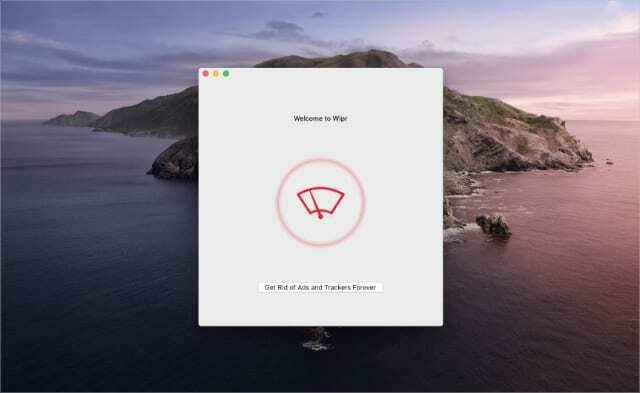
Wipr เป็นตัวบล็อกโฆษณาที่มีความคล่องตัวเพื่อให้การท่องเว็บน่าพึงพอใจยิ่งกว่าที่เคย สิ่งที่คุณต้องทำคือเปิดเครื่องแล้วปล่อยให้มันทำหน้าที่ของมัน
Wipr บล็อกโฆษณา ตัวติดตาม ตัวขุด cryptocurrency คุกกี้ของสหภาพยุโรป และประกาศ GDPR ไม่ขายข้อมูลหรือพื้นที่โฆษณาให้กับบริษัทอื่นและอัปเดต “รายการบล็อก” สองครั้งต่อสัปดาห์
ดาวน์โหลด:วิปริต ($1.99)
หากคุณกำลังมองหาบริการที่ช่วยให้คุณใช้แอพ macOS ได้หลายแอพโดยไม่ต้องจ่ายเงินสำหรับแอพเหล่านั้น คุณสามารถสำรวจตัวเลือกบางอย่างที่บริษัทมีให้ เช่น BundleHunt. ขณะนี้พวกเขากำลังเสนอดีลแอพสำหรับวันหยุดเริ่มต้นที่ $2/เดือน สำหรับแอพ macOS กว่า 42 แอพที่ผ่านการทดสอบกับ macOS Catalina แล้ว

Dan เขียนบทช่วยสอนและคำแนะนำในการแก้ปัญหาเพื่อช่วยให้ผู้คนใช้ประโยชน์จากเทคโนโลยีของตนให้เกิดประโยชน์สูงสุด ก่อนที่จะมาเป็นนักเขียน เขาสำเร็จการศึกษาระดับปริญญาตรีด้านเทคโนโลยีเสียง ดูแลการซ่อมที่ Apple Store และสอนภาษาอังกฤษในประเทศจีนด้วย